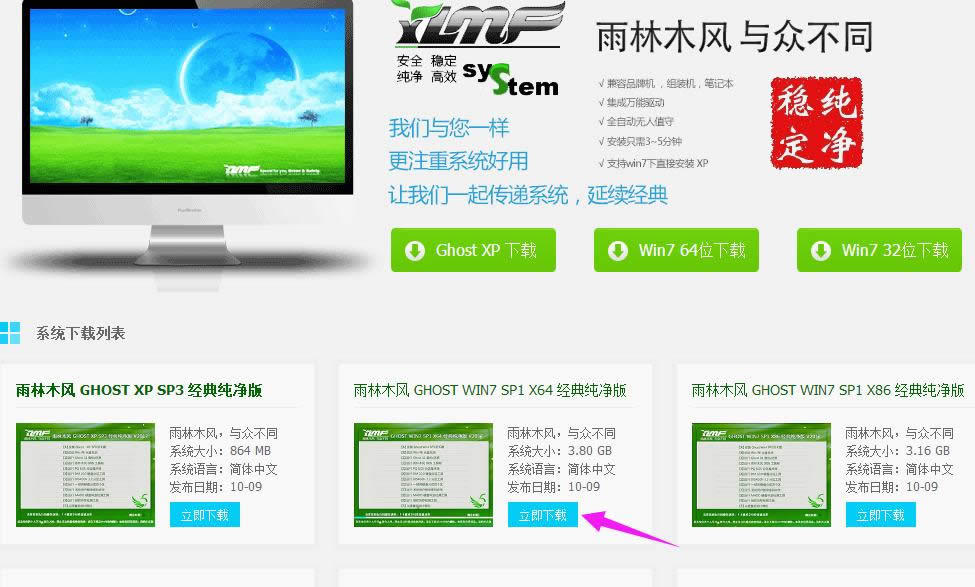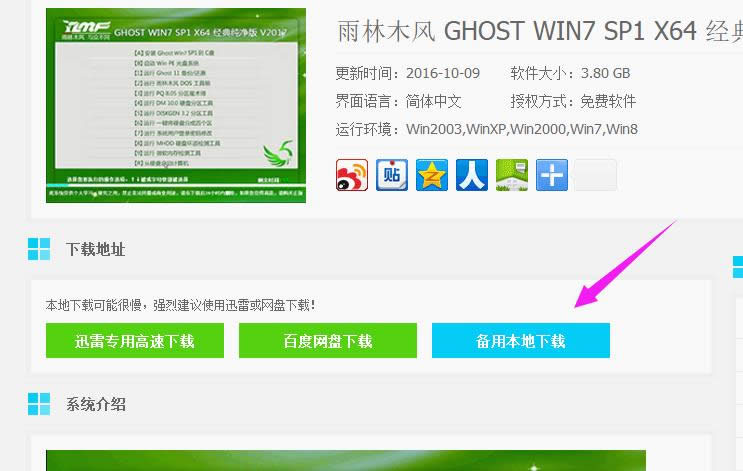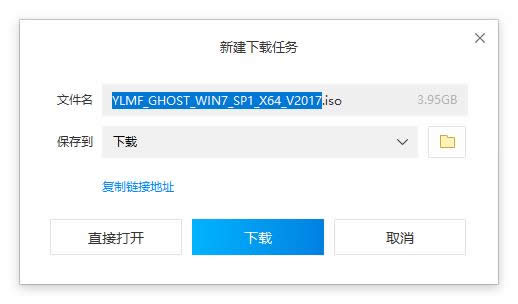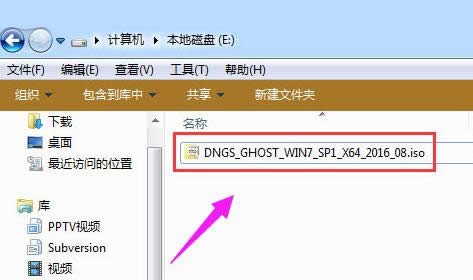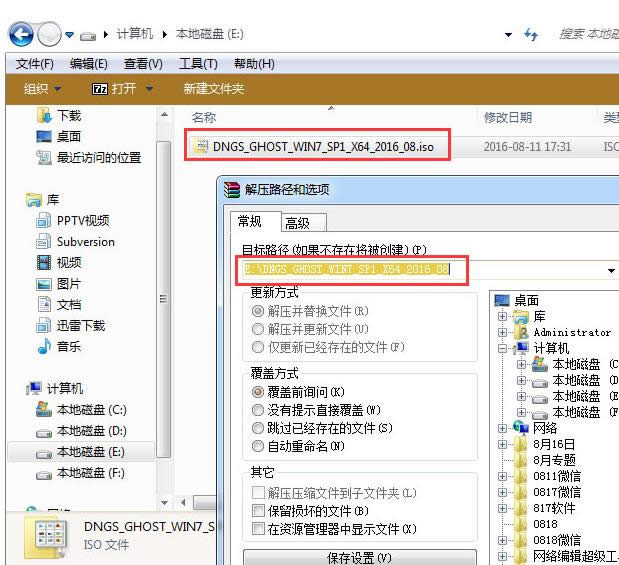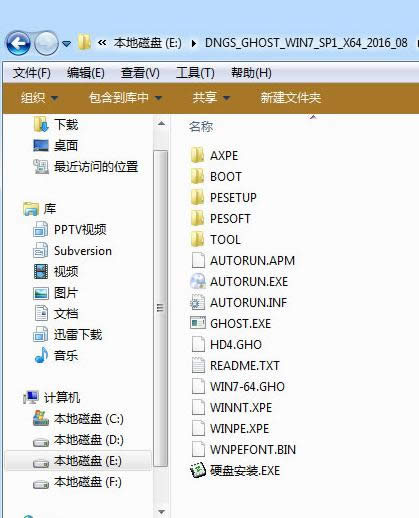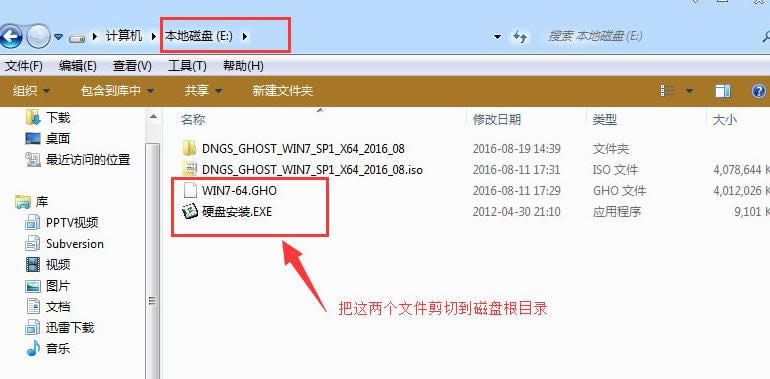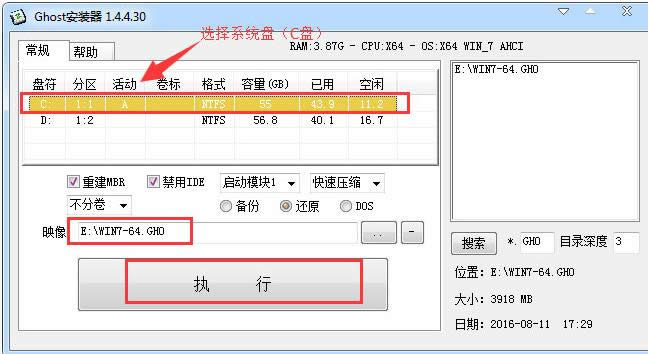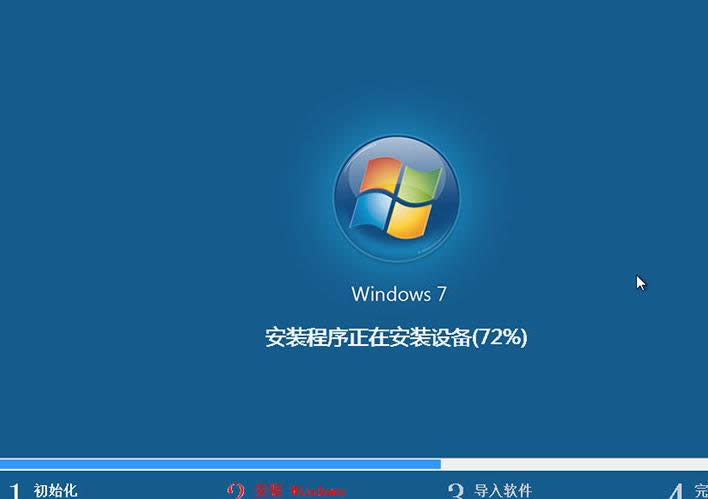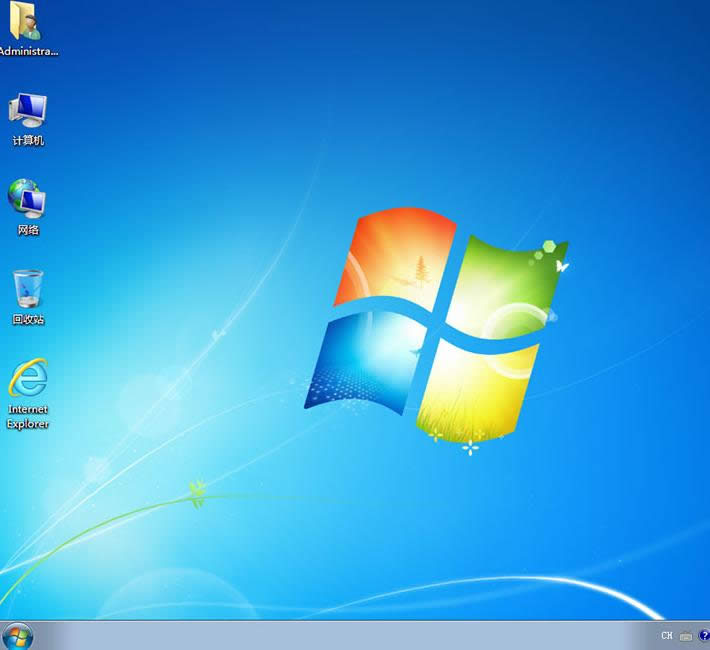win7精简版64位介绍
发布时间:2021-12-22 文章来源:深度系统下载 浏览:
|
Windows 7,中文名称视窗7,是由微软公司(Microsoft)开发的操作系统,内核版本号为Windows NT 6.1。Windows 7可供家庭及商业工作环境:笔记本电脑 、平板电脑 、多媒体中心等使用。和同为NT6成员的Windows Vista一脉相承,Windows 7继承了包括Aero风格等多项功能,并且在此基础上增添了些许功能。 win7精简版64位是电脑公司封装的操作系统,能够适用于笔记本和台式机,并针对开机、磁盘、内存、注册表、服务进行了全面优化,以系统稳定为第一要点,那么哪里可以下载到win7精简版64位呢?为了帮助到想要下载win7精简版64位,小编就来分享这篇关于win7精简版64位的下载流程。 一些用户询问小编哪里可以下载到win7 64位系统精简版系统?因为在网上讲解关于win7 64位系统精简版下载地址内容比较少,为帮助用户解决此困惑。小编特地总结一些win7 64位系统精简版下载的操作步骤,用户可放心下载安装。 win7精简版64位下载安装解说 首先,在网上搜索“雨林木风”,点击进入 选择“雨林木风 GHOST WIN7 SP1 X64 经典纯净版” 点击“下载”
win7载图1 进入到下载页面会,点击“备用本地下载”
精简版载图2 弹出界面,选择安装的路径,选择好后,点击“下载”
64位载图3 下载完成后,查看下载到了本地硬盘上
64位载图4 解压所下载的“DNGS_GHOST_WIN7_SP1_X64_2016_08.iso”镜像
64位载图5 解压出来的文件夹内容
win7载图6 把“WIN7-64.GHO”和“硬盘安装.EXE”两个文件剪切到磁盘根目录下,这里选择放在E盘里
系统载图7 双击“硬盘安装.EXE”,选择“C盘”(C盘为系统磁盘),插入映像文件WIN7-64.GHO,接着点击执行
64位载图8 选择“执行后”电脑会自动重启,格式化C盘,还原数据
精简版载图9 数据还原之后,自动重启,进入驱动安装界面
系统载图10 驱动程序安装完成之后,再次重启,
win7载图11 进入全新的Win7精简版64位系统界面
win7载图12 以上就是win7精简版64位下载流程,需要下载的网友可以按照上面的操作下载安装哦。 Windows 7简化了许多设计,如快速最大化,窗口半屏显示,跳转列表(Jump List),系统故障快速修复等。Windows 7将会让搜索和使用信息更加简单,包括本地、网络和互联网搜索功能,直观的用户体验将更加高级,还会整合自动化应用程序提交和交叉程序数据透明性。 |